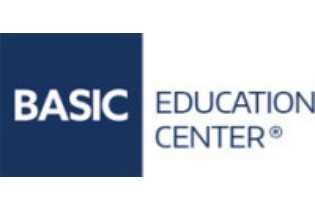
Эффективное продвижение бизнеса в Facebook
курс:
Бейсик, компьютерный учебный центр
Винница, вул. Максимовича, 4
Тема №1. Создание, оформление и структурирование презентации в PowerPoint 2016/2013. 1. Интерфейс программы PowerPoint 2016/2013. Различные режимы работы. 2. Создание первой презентации: Использование готовых шаблонов и тем PowerPoint. Создание презентации на основе фотоальбома. Создание презентации из структурных документов Word. 3. Работа со слайдами: создание, удаление, копирование, дублирование, перемещение, импорт, настройка параметров слайда. 4. Реорганизация слайдов, восстановление макета. 5. Корректировка дизайна: цвета, шрифта, эффектов, настройка стилей фона. 6. Структурирование презентации с помощью разделов. Тема №2. Оптимизация текста. Правила оформления текстовых объектов. 1. Работа с текстом: использование макетных заполнителей, вставка надписей, добавление текста в фигуры. 2. Приемы оформления текстовых блоков, грамотное выделение акцентов. 3. Использование нестандартных шрифтов: Установка, внедрение шрифта. Создание нового шрифтового набора. 4. Законы маркированного списка. Создание тематического маркера для подчеркивания специфики текста. 5. Использование пиктограмм для визуализации текста. 6. Добавление колонтитулов: отображение номера слайда, текстовой подписи или даты. Тема №3. Использование графических элементов в дизайне слайдов. 1. Создание креативных композиций слайда при помощи простейших фигур: Работа с фигурами: вставка, выделение, копирование, «умное» дублирование. Создание пользовательских фигур – расширение возможностей для творчества. 2. Виды компьютерной графики: растровая, векторная, анимация. 3. Вставка изображений: Вставка изображения с компьютера. Вставка изображения из Интернета. 4. Особенности работы с векторными изображениями. 5. Обработка изображений: оформление, удаление фона, обрезка по «золотому сечению» и оптимизация. 6. Изменение порядка и видимости объектов. Команды повышенной точности. 7. Вставка PDF-файла как объекта. Тема №4. Таблицы и диаграммы в визуальной коммуникации. 1. Работа с таблицами: Вставка и форматирование таблиц в PowerPoint Вставка таблиц из Microsoft Excel (внедрение, связи) 2. Работа с диаграммами в среде PowerPoint: Создание и модифицирование диаграмм Импорт диаграмм из Microsoft Excel «Говорящие» диаграммы. Принцип сравнения Рекомендации по грамотной визуализации данных 3. Использование «умных» организационных диаграмм SmartArt: Создание организационных диаграмм SmartArt Преобразование текста и рисунков в элемент SmartArt Тема №5.Профессиональная корректировка шаблона. Работа в образце слайда. 1. Изменение макетных полей. 2. Создание пользовательского макета. Вставка текстовых и объектных заполнителей. 3. Создание авторского образца слайдов, темы оформления. 4. Использование нескольких образцов слайдов в одной презентации. 5. Разработка корпоративного шаблона. Тема №6. Искусство сочетания цветов. Влияние цвета на человека. 1. Психологический аспект восприятия цвета. Цветовые ассоциации. 2. Схемы цветовых сочетаний по цветовому кругу Иттена. 3. Подбор цвета и генерация цветовых схем с помощью профессиональных веб-инструментов. Экспорт цветов в файл. 4. Создание новых цветовых схем в программе PowerPoint. Правильная расстановка акцентов. Тема №7. Мультимедиа в презентации. Интерактивность и настройки переходов. 1. Вставка видео в презентацию: Внедрение видео или создание ссылки на него Монтаж видеоклипа Добавление заставки для видео Обозначение важных моментов с помощью закладок 2. Вставка аудиоклипа: Вставка фоновой музыки и синхронизация со слайдами Обрезка музыкального клипа Добавление эффекта угасания Звуковое сопровождение для отдельных слайдов 3. Сжатие и оптимизация файлов мультимедиа. 4. Анимация в презентации: Типы эффектов анимации. Добавление, изменение эффектов анимации. Настройка параметров, времени и порядка воспроизведения. Интерактивное взаимодействие с помощью триггеров. Анимация сложных объектов: диаграмм и графических элементов SmartArt. 5. Добавление динамических трехмерных переходов между слайдами. 6. Создание управляющих кнопок. Настройка действия. 7. Использование гиперссылок для создания мультимедийного содержания. 8. Создание автоматической самовыполняющейся презентации. Тема №8. Профессиональная демонстрация с помощью передовых средств PowerPoint. 1. Настройка презентации для полноэкранного показа. 2. Отображение и скрытие слайдов. 3. Создание и редактирование произвольных показов. 4. Управление презентацией во время демонстрации, использование «горячих» клавиш. 5. Рукописный ввод и лазерная указка. Скрытие рукописных примечаний. 6. Добавление заметок докладчика. Работа в режиме страниц заметок. 7. Использование усовершенствованного режима докладчика с двумя мониторами – для выступающего и для зрителей. 8. Проведение презентации через Интернет. Тема № 9. Подготовка презентации к распространению. 1. Печать раздаточных материалов, заметок и слайдов. 2. Удаление личных сведений из файла. 3. Пометка презентации как окончательной и нередактируемой. 4. Актуальные форматы сохранения презентации. Создание видеоролика. 5. Упаковка презентации для записи на компакт-диск. 6. Публикация презентации в интернете. Тема № 10. Совместная работа над презентацией. Предоставление доступа с любого устройства. 1. Сохранение презентации в защищенном облачном хранилище OneDrive. 2. Предоставление коллегам общего доступа к файлу. 3. Совместное редактирование презентации с любой точки мира в режиме реального времени. Тема № 11. Полезные ресурсы в Интернете. Примеры качественных презентаций. Тестирование.
0
Только зарегистрированные пользователи могут оставить отзыв, пожалуйста войдите в аккаунт или зарегистрируйтесь.
Другие курсы школы
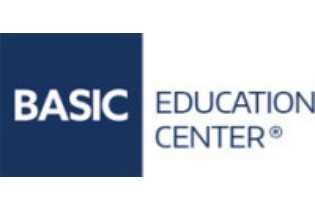
курс:
Бейсик, компьютерный учебный центр
Винница, вул. Максимовича, 4
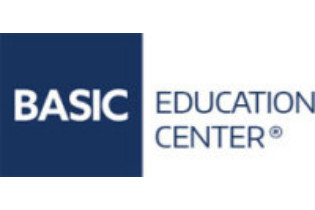
курс:
Бейсик, компьютерный учебный центр
Винница, вул. Максимовича, 4
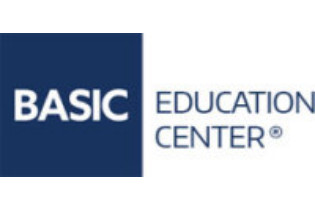
курс:
Бейсик, компьютерный учебный центр
Винница, вул. Максимовича, 4